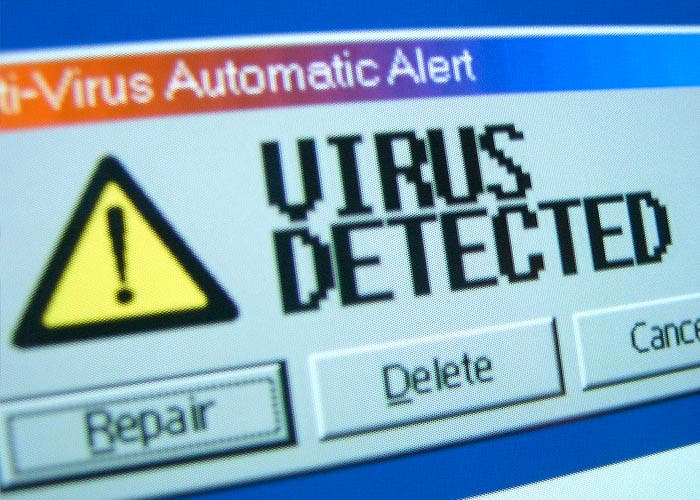
Aunque no haga nunca acto de presencia, deberías saber que tu Mac tiene un antivirus integrado desde Snow Leopard, donde Apple incluyó de manera silenciosa un sistema que analiza todos los archivos que descargamos para ver si estos contienen malware que pueda afectar a nuestro Mac.
Las posibilidades de que nos infectemos son casi inexistentes, más si llevamos cuidado con lo que descargamos. Hace unos días os anunciábamos que había aparecido un troya que infectaba nuestro Mac mostrando publicidad en los navegadores. Pues bien, Apple ha actuado rápido y ya han actualizado su lista de definiciones.
En teoría debería actualizarse automáticamente sin que tú hicieras nada, pero por si acaso vamos a enseñarte a forzar esta actualización en caso de que no se haya realizado.
Lo primero que tenemos que hacer es comprobar si esta lista de definiciones de malware se ha actualizado. Para ello tendremos que abrir el Terminal e introducir este comando:
cat /System/Library/CoreServices/CoreTypes.bundle/Contents/Resources/XProtect.meta.plist
Ahora, deberíamos buscar los fragmentos que se muestran enfocados en la imagen siguiente:
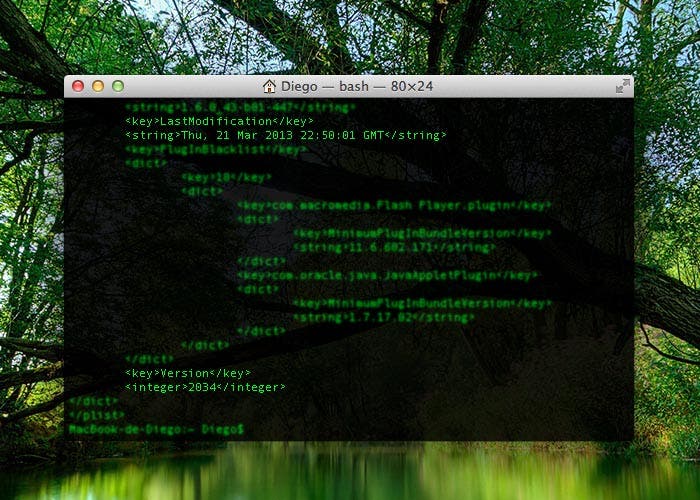
La clave Last modification es la que nos dice cuando fue actualizado el archivo de definiciones de malware por última vez. En mi caso fue el día 21 de marzo, por lo que aún no se ha actualizado. También debemos mirar la clave Version y ver qué versión tenemos cargada.
Forzando la actualización
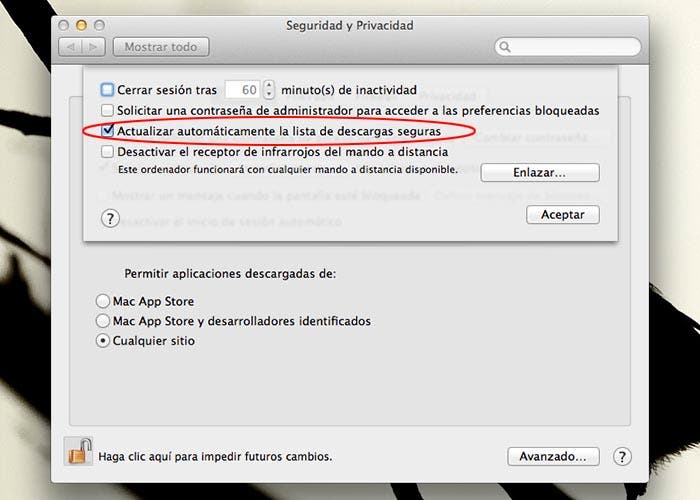
Si queremos actualizar nuestro sistema, tendremos que hacer lo siguiente:
– Vamos a Preferencias del sistema > Seguridad y privacidad. – Desbloqueamos el candado introduciendo nuestra contraseña. – Pulsamos sobre Avanzado y desmarcamos y volvemos a marcar Actualizar automáticamente la lista de descargas seguras. – Pulsamos Aceptar y volvemos a comprobar en Terminal que se haya actualizado el archivo.
En principio ya deberíamos tener nuestro Mac actualizado y estar a salvo de amenazas, pero repito, que teniendo cuidado con lo que descargamos es casi imposible infectarnos, más cuando somos nosotros los que tenemos que dar la contraseña de administrador al virus camuflado en un instalador sospechoso. ¿Has sido infectado alguna vez en tu Mac?


Hola,
Después de seguir estos pasos el archivo de definición de virus no ha cambiado de fecha, en mi caso tiene (como en el tuyo) fecha de 21 de Marzo. Entiendo que esto significa que ésta es la última actualización o bien que el proceso no funciona o que algo no hice bien.
Algún comentario, por favor.
Un saludo.
Yo estoy igual que tú, pero realmente se me actualizó, porque antes de eso el archivo de definiciones databa de enero. Así que supongo que Apple actualizó ese día…
Yo también lo tengo en 21 de marzo. Eso significa que Apple sacó actualización ese día y no hay nada más que actualizar.
No creas, yo tenía la definición desde enero este mismo sábado 😛
Hola, ¿esto aplica en Mac OS X Mavericks? al introducir el comando en la Terminal no encuentro el “Last” y en Preferencias del Sistema solo hay 3 casilas de verificacación y NO la que debe estar activa.